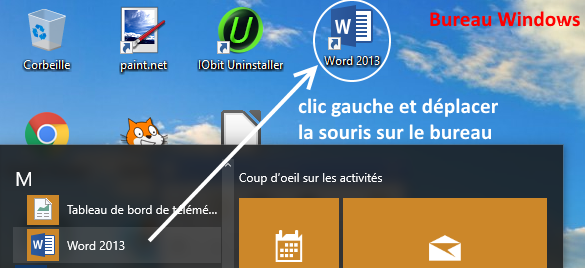Microsoft Copilot: 10 exemplos para descobrir o assistente de IA em Word, Excel, PowerPoint…, como abrir palavras ou se destacar?
Software Open Office
O copilot permite criar fluxos de trabalho com facilidade, usando uma solicitação simples no Power Automating. Por exemplo, é possível pedir ao assistente para configurar uma notificação em equipes quando um elemento é adicionado ao SharePoint. O copilot configurará o gatilho para o fluxo e criará a ação resultante. Esse recurso permite que você se destace das tarefas que consomem o tempo para otimizar a produtividade da equipe.
Microsoft Copilot: 10 exemplos para descobrir o assistente da AIA em Word, Excel, PowerPoint ..
Descubra como a IA pode melhorar muito sua produtividade em todas as aplicações na suíte Microsoft 365.
Matthieu Eugène / publicado em 31 de maio de 2023 às 9:30
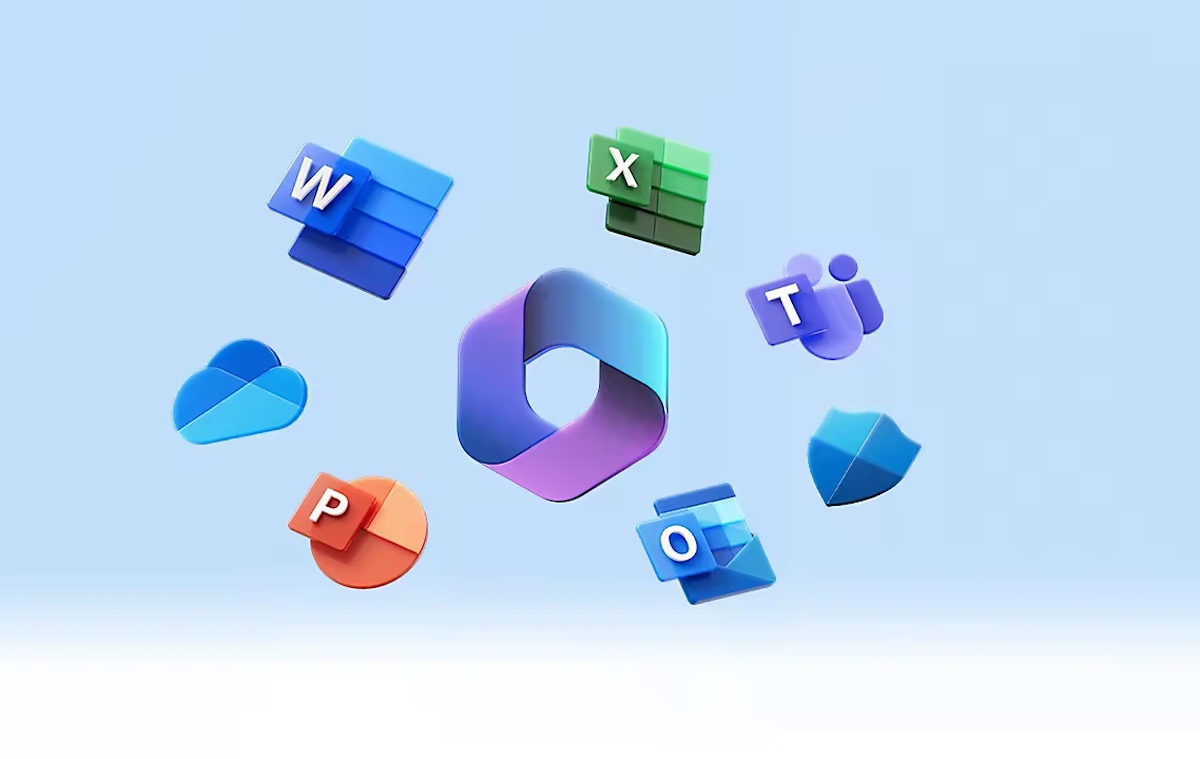
Em março, a Microsoft apresentou seu novo assistente impulsionado pela Inteligência Artificial: Microsoft 365 Copilot. Este assistente combina o GPT-4, o modelo de idioma OpenAI mais avançado, com dados de gráficos da Microsoft e aplicativos Microsoft 365. Ele pode, portanto, ajudá -lo em palavras, excel, powerpoint, perspectivas ou equipes. No momento apenas acessível em visualização privada, o copilot deve estar disponível para todos os 2023 atuais. Aqui estão 10 exemplos que mostram as capacidades desta nova ferramenta.
1. Gerar texto a partir de documentos na palavra
Na palavra, o copilot pode permitir que você economize tempo precioso, tanto por escrito quanto na formatação de seus documentos. Você deve, por exemplo, criar um documento resumindo ou descrevendo um projeto profissional. Você pode pedir ao Copilot, diretamente no Word, para gerar o texto desejado, especificando para tomar como fontes de dados presentes neste ou naquele arquivo resultante da suíte Microsoft 365. O assistente escreverá seu documento, do qual será possível adaptar o estilo de uma apresentação anterior. Copilot fará com que essa adaptação funcione, como no vídeo abaixo.
2. Crie uma apresentação do PowerPoint com copiloto
A Microsoft Copilot pode transformar um documento escrito em apresentação do PowerPoint. O assistente tem a capacidade de criar slides, dar a eles uma identidade visual ou usar a carta da sua empresa ou sua marca, além de destacar seus pontos fortes, graças a títulos e fontes variadas. Ao trocar com o chatbot, você pode modificar os slides propostos, pois tornam -os mais visuais se você considerar que eles contêm muito texto. O Copilot também permite adicionar animações à sua apresentação usando uma solicitação simples ou resumir para você um documento muito denso do PowerPoint.
3. Use Dall-e para a criação de visuais do PowerPoint
Dall-e, o gerador de imagens do Openai, pode ajudá-lo a fazer suas apresentações exclusivas do PowerPoint. De fato, a ferramenta é integrada ao software da Microsoft. Pode permitir que você crie ilustrações e imagens personalizadas usando uma solicitação simples feita para inteligência artificial generativa. Dall-E já está presente no criador de imagens do Bing e no Microsoft Designer, as alternativas da empresa americana com geração de imagens como Midjourney e com ferramentas de design gráfico como o Canva. Disponível diretamente no PowerPoint, Dall-e quer ser um suporte criativo para suas apresentações.
4. Analisar dados de uma tabela de excel com copiloto
A complexidade de certas tabelas do Excel pode estar desligada. Especialmente quando você tem que analisar os dados. A Microsoft Copilot ajuda a destacar os pontos essenciais do seu documento. Você pode realmente pedir ao assistente para resumir em pontos -chave uma tabela contendo centenas de dados. Mas isso não é tudo, o Copilot também pode gerar novas tabelas a partir do seu banco de dados, especialmente se você quiser extrair alguns. A ferramenta também é capaz de criar gráficos diretamente no Excel, além de produzir estimativas ou cenários de antecipação usando as informações presentes em suas tabelas.
5. Faça um balanço de um projeto em equipes graças ao Copilot e Business Chat
A Microsoft Copilot incorpora uma funcionalidade chamada Business Chat em equipes. Conectado ao ambiente Microsoft 365 e aos dados gerados por cada usuário, como gatos, e -mails, notas, ele permite criar resumos de conversas e informações. Por exemplo, é possível pedir ao bate -papo comercial para resumir tudo o que aconteceu durante um dia útil ou em torno de um projeto específico. A ferramenta procurará as informações disponíveis em todos os aplicativos do Microsoft 365 para gerar feedback em equipes com links para funcionários e/ou documentos envolvidos. E se você precisar apresentar este projeto e seus avanços durante uma reunião, a Copilot pode gerar uma agenda graças aos elementos compilados.
6. Obtenha o resumo de uma reunião em equipes
Ainda em equipes, a Microsoft Copilot oferece a possibilidade de gerar um resumo avançado de uma reunião ou uma apresentação. O assistente realmente usará o script para trocas para criar um resumo e documento colaborativo. Você será notificado nas equipes da disponibilidade do documento, que integrará os arquivos compartilhados na reunião, resumirá as discussões, listará as tarefas a serem realizadas pelos participantes e poderão ser compartilhadas com todas as pessoas mencionadas. Você pode pedir ao assistente ao assistente neste ou naquele ponto, quem os responderá com as fontes usadas ao dar o contexto e a reflexão que levou a uma decisão em vez de outra.
7. Otimizando a organização do Outlook com copiloto
No Outlook, o Copilot pode ajudá -lo a classificar suas caixas de recepção. A IA pode priorizar seus e -mails de acordo com o remetente ou o conteúdo deles, no celular como no desktop. O assistente também tem a capacidade de resumir trocas longas, incluindo vários e -mails. Obviamente, a Copilot tem a possibilidade de escrever e -mails de uma solicitação ou um documento da suíte Microsoft 365. A resposta gerada pode ser publicada, em termos de comprimento, como no tom usado.
8. Escreva posts inspiradores no VI Viva Engage
Em 2023, o Microsoft Yammer se tornará contratado pela Microsoft Viva. A ferramenta, projetada como uma rede social interna para empresas e organizações, também integrará o copilot. A assistente oferecerá sua ajuda para escrever postagens, por exemplo, de uma avaliação trimestral para anunciar os resultados para as equipes. Copilot gerará um exemplo de publicação, que será possível editar e personalizar. Você pode ajustar o tom, o comprimento, adicionar imagens usando o gerador dedicado ou até mesmo pedir à IA para anexar à publicação de perguntas, pesquisas, a fim de maximizar o compromisso do seu público.
9. Design Work Flows in Power Automating
O copilot permite criar fluxos de trabalho com facilidade, usando uma solicitação simples no Power Automating. Por exemplo, é possível pedir ao assistente para configurar uma notificação em equipes quando um elemento é adicionado ao SharePoint. O copilot configurará o gatilho para o fluxo e criará a ação resultante. Esse recurso permite que você se destace das tarefas que consomem o tempo para otimizar a produtividade da equipe.
10. Crie um aplicativo graças ao Copilot em aplicativos de poder
Nos aplicativos de energia da Microsoft, será possível projetar aplicativos com assistência copilota. Através de algumas trocas de conversação com o chatbot, a IA se esforçará para criar um aplicativo que atenda às suas necessidades. Você pode perguntar a ele, por exemplo, uma solução “Para automatizar o processo de criação e aprovação de faturas de clientes”. Você pode modificar, antes da criação final, alguns de seus elementos, estendendo sua conversa com copiloto. Este último também pode fazer sugestões para melhorar seu aplicativo, para que nenhum dado seja esquecido ou deixado aleatoriamente. Ai será responsável por criar o aplicativo solicitado.
- I A /
- Escritório /
- Produtividade
Software Open Office
1- Como abrir palavras ou se destacar no menu Iniciar ?
1. Clique no botão para iniciar trancado para baixo e saiu da sua tela
=> e o menu “para iniciar”Então aparece.
2. Em seguida, clique em ” Todas as aplicações ”
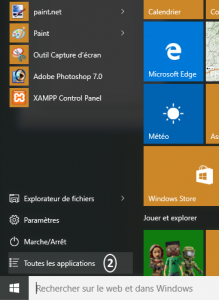
3. Desça o elevador para ” Microsoft Office 2013 ″ (Localizado na letra M)
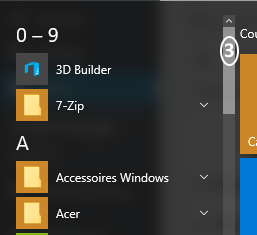
4. Clique em ” Microsoft Office 2013 “ para tornar o Lista de aplicativos Escritório
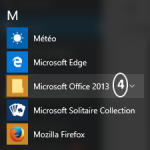
5. Por fim, clique no software interessado em você: “ Excel 2013 ″ Ou ” Palavra 2013 »
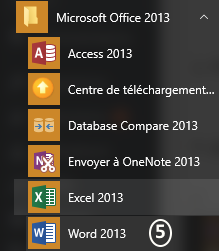
2- Como abrir palavras ou se destacar do escritório
Quando você usa o software com frequência, deseja acessá -lo muito rapidamente.
Para esse fim, você poderá criar um atalho Em seu software ou na área de trabalho do computador.
Clique em Para iniciar> Microsoft Office 2013
Então faça um Clique esquerdo Mouse no ícone do software Palavra 2013 (Ou Excel 2013))
mova -se com o mouse oÍcone de software no Windows Desktop mantendo o Clique esquerdo no mouse
=> Seu software pode ser lançado em 2 cliques no Windows Desktop.
3- Como abrir palavras ou se destacar da barra de tarefas
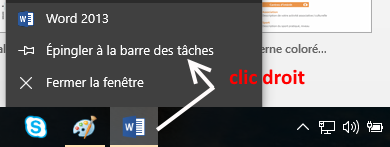
Lá barra de tarefas está localizado na parte inferior da sua tela.
Fazer um Clique com o botão direito do mouse (rato) no ícone Palavra ou excel localizado no barra de tarefas
Em seguida, clique em ” Espalhar com a barra de tarefas “” “
=> Seu software pode ser lançado em 2 cliques no barra de tarefas.

Trabalho prático
Links Úteis
Comece com o Excel
Salvar e imprimir
Insira colunas/linhas
Adicione fórmulas
selecione células
Operações básicas
Use as funções básicas
Ordem do operador